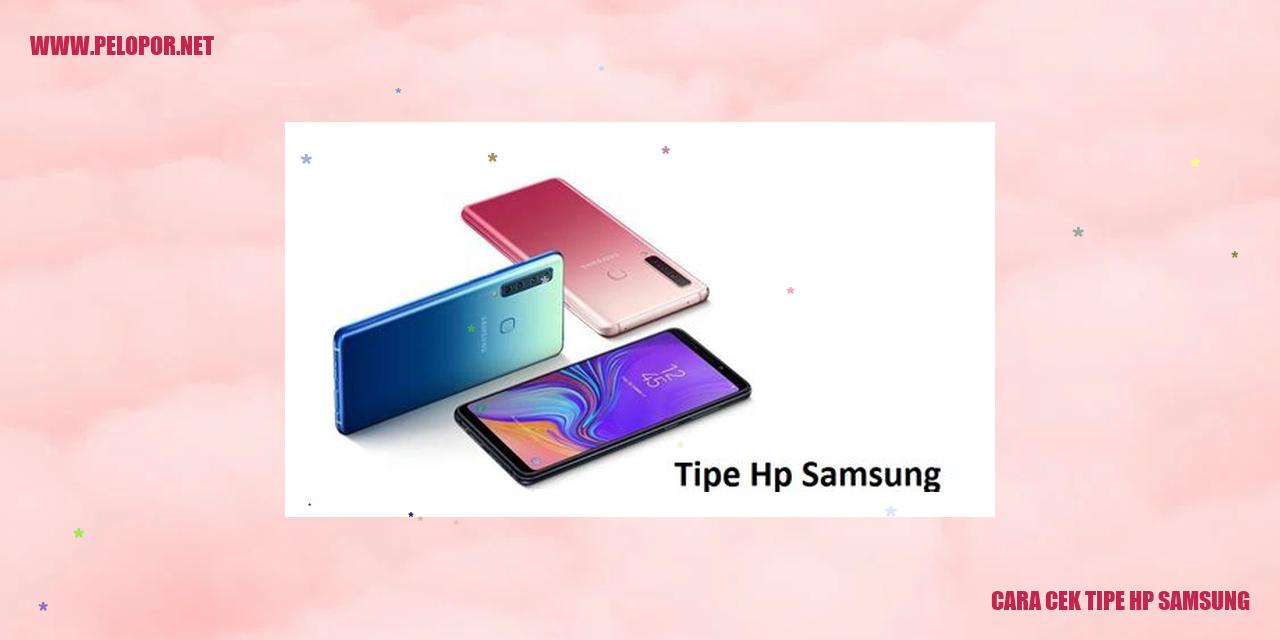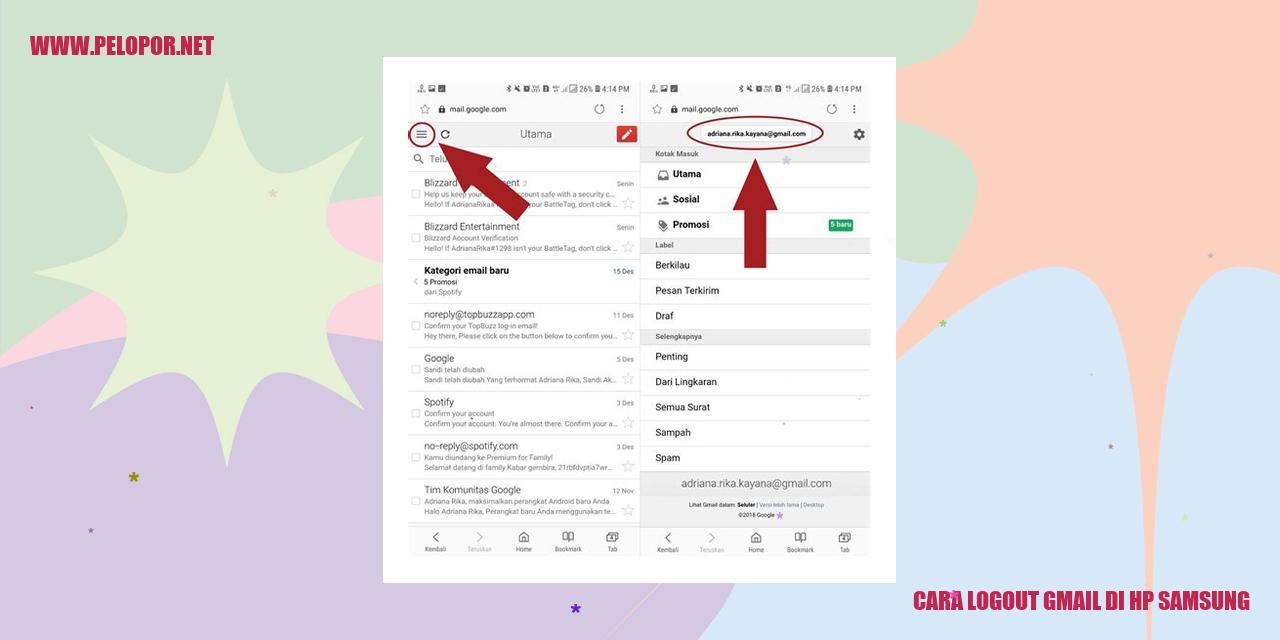Cara Agar HP Samsung Tidak Lemot

Cara Mencegah HP Samsung dari Lambat
Menghapus Aplikasi yang Tidak Dibutuhkan
Salah satu alasan mengapa HP Samsung seringkali lemot adalah karena terlalu banyak aplikasi yang tidak digunakan. Untuk mengatasi masalah ini, langkah pertama yang perlu dilakukan adalah melakukan penghapusan aplikasi yang tidak perlu. Anda dapat melakukannya dengan masuk ke pengaturan perangkat, memilih menu aplikasi, dan menghapus aplikasi yang jarang atau tidak pernah digunakan. Hal ini akan memberikan ruang penyimpanan internal yang lebih besar dan meningkatkan kinerja HP Samsung Anda.
Mengoptimalkan Penyimpanan Internal
Selain menghapus aplikasi yang tidak digunakan, untuk menghindari kinerja yang lemot pada HP Samsung Anda, penting untuk mengoptimalkan penyimpanan internal. Pastikan penyimpanan internal tidak penuh dengan file-file yang tidak perlu. Anda dapat memindahkan file-file tersebut ke penyimpanan eksternal seperti kartu SD, atau menghapusnya jika tidak dibutuhkan. Selain itu, atur penggunaan ruang penyimpanan dengan memindahkan aplikasi ke kartu SD jika memungkinkan.
Membersihkan Cache Sistem
Sistem cache adalah file-file sementara yang dibuat oleh aplikasi saat digunakan. Cache yang terlalu banyak dapat mempengaruhi kinerja HP Samsung dan membuatnya menjadi lemot. Untuk membersihkan cache sistem, masuk ke pengaturan perangkat, pilih menu aplikasi, dan pilih aplikasi yang ingin Anda bersihkan cache-nya. Setelah itu, pilih opsi “bersihkan cache” atau “hapus data cache” untuk membersihkan cache aplikasi tersebut secara manual. Lakukan langkah ini secara rutin untuk menjaga kinerja HP Samsung tetap optimal.
Mengupdate Sistem Operasi dan Aplikasi
Perbarui sistem operasi dan aplikasi pada HP Samsung secara teratur. Pembaruan ini seringkali dilakukan untuk memperbaiki bug dan meningkatkan performa perangkat. Penting untuk selalu menggunakan versi terbaru agar Anda dapat memanfaatkan semua peningkatan yang ditawarkan. Perbarui perangkat dengan cara masuk ke pengaturan, pilih menu “tentang ponsel” atau “tentang perangkat,” dan pilih opsi “periksa pembaruan” untuk memeriksa ketersediaan pembaruan terbaru.
Dengan melakukan langkah-langkah di atas, Anda dapat menjaga kinerja HP Samsung Anda tetap optimal dan menghindari masalah kinerja yang lemot. Selalu ingat untuk secara berkala menghapus aplikasi yang tidak digunakan, mengoptimalkan penyimpanan internal, membersihkan cache sistem, dan mengupdate sistem operasi serta aplikasi. Dengan demikian, Anda akan terus menghadirkan pengalaman penggunaan yang lancar dan menyenangkan saat menggunakan HP Samsung Anda.
Strategi Mengurangi Penggunaan Baterai yang Terlalu Banyak
Strategi Mengurangi Penggunaan Baterai yang Terlalu Banyak
Mengatur Kecerahan Layar
Salah satu langkah yang efektif untuk mengurangi penggunaan baterai yang berlebihan adalah dengan mengatur kecerahan layar ponsel Anda. Menurunkan tingkat kecerahan layar dapat secara signifikan mengurangi konsumsi daya baterai. Anda dapat mengatur kecerahan layar sesuai dengan kebutuhan, sehingga tidak perlu menggunakan kecerahan maksimum yang dapat menguras daya baterai dengan cepat.
Mematikan Fungsi yang Tidak Digunakan
Ponsel umumnya memiliki berbagai fitur yang tidak selalu diperlukan setiap saat. Untuk mengatasi penggunaan baterai yang berlebihan, sebaiknya matikan fungsi-fungsi yang tidak sedang digunakan seperti Bluetooth, GPS, atau fitur nirkabel lainnya. Dengan mematikan fungsi yang tidak digunakan, Anda dapat menghemat daya baterai untuk penggunaan yang lebih penting.
Menggunakan Mode Hemat Baterai
Banyak ponsel modern dilengkapi dengan mode hemat baterai yang dapat diaktifkan untuk mengurangi konsumsi daya baterai. Aktifkan mode hemat baterai saat baterai Anda hampir habis atau ketika Anda tidak memiliki akses ke sumber daya listrik. Mode hemat baterai akan mengurangi kinerja ponsel Anda agar baterainya dapat bertahan lebih lama.
Mengoptimalkan Penggunaan Aplikasi
Aplikasi-aplikasi pada ponsel Anda dapat menjadi penyebab utama penggunaan baterai yang berlebihan. Beberapa aplikasi berjalan di latar belakang dan terus mengonsumsi daya baterai. Pastikan untuk mengoptimalkan penggunaan aplikasi dengan membatasi jumlah aplikasi yang diperbolehkan berjalan di latar belakang. Anda juga dapat memeriksa pengaturan aplikasi secara individual dan mematikan notifikasi yang tidak perlu.
Read more:
- Cara Menghidupkan HP Samsung Jika Tombol Power Rusak
- Cara Agar Baterai HP Samsung Tidak Cepat Habis
- Bagaimana Cara Merekam Layar di HP Samsung
Trik Ampuh Mempercepat Performa HP Samsung
Trik Ampuh Mempercepat Performa HP Samsung
Membersihkan File dan Aplikasi yang Tidak Dibutuhkan
Jika HP Samsung Anda telah mulai terasa lambat, ada beberapa langkah yang bisa Anda lakukan untuk mempercepat performanya. Salah satunya adalah dengan membersihkan file dan aplikasi yang tidak lagi dibutuhkan. Terkadang, banyak aplikasi yang berjalan di latar belakang dan menghabiskan sumber daya yang berlebihan. Dengan membuang file dan aplikasi yang tidak diperlukan, maka Anda akan mendapatkan lebih banyak ruang penyimpanan dan HP Samsung akan kembali bekerja dengan lebih efisien.
Perbarui Aplikasi dengan Versi Terbaru
Perusahaan Samsung secara berkala merilis pembaruan untuk aplikasi-aplikasi mereka. Pembaruan tersebut tidak hanya membawa peningkatan fitur, tetapi juga mengatasi bug dan meningkatkan kecepatan aplikasi. Penting bagi Anda untuk selalu memperbarui aplikasi-aplikasi Samsung dengan versi terbaru yang tersedia melalui Google Play Store atau Galaxy Store. Dengan melakukan pembaruan, Anda dapat memaksimalkan performa dan stabilitas HP Samsung Anda.
Memanfaatkan Aplikasi Pembersih dan Optimizer
Terdapat banyak aplikasi pembersih dan optimizer yang tersedia di Play Store. Aplikasi-aplikasi ini membantu dalam membersihkan file cache, mengelola aplikasi yang berjalan di latar belakang, dan meningkatkan performa HP Samsung Anda. Pastikan untuk memilih aplikasi yang terpercaya dan membaca ulasan dari pengguna sebelum menginstalnya. Dengan menggunakan aplikasi pembersih dan optimizer, Anda dapat dengan mudah meningkatkan performa HP Samsung Anda.
Matikan Animasi dan Efek Visual yang Tidak Perlu
Mematikan animasi dan efek visual dapat membantu meningkatkan kecepatan perangkat HP Samsung Anda. Anda bisa menemukan pengaturan ini di menu pengaturan HP Samsung Anda. Dengan mematikan animasi dan efek visual yang tidak terlalu diperlukan, Anda dapat mengoptimalkan kecepatan dan responsivitas HP Samsung. Cobalah untuk menggunakan mode serba cepat atau menonaktifkan transisi animasi agar pengalaman penggunaan HP Samsung Anda menjadi lebih lancar dan cepat.
Cara Melindungi Keamanan dan Privasi HP Samsung
Cara Melindungi Keamanan dan Privasi HP Samsung
Mengaktifkan Kunci Layar
Salah satu langkah vital dalam menjamin keamanan dan privasi HP Samsung adalah dengan mengaktifkan kunci layar. Anda dapat melakukannya melalui pengaturan keamanan yang terdapat di menu Pengaturan. Pilihlah metode kunci layar seperti pola, PIN, atau kata sandi guna mengunci perangkat Anda, sehingga mencegah akses tanpa izin.
Memanfaatkan Aplikasi Keamanan
Samsung menyediakan berbagai aplikasi keamanan yang dapat Anda gunakan untuk melindungi perangkat Anda. Salah satu contohnya adalah Samsung Knox, yang memberikan lapisan tambahan keamanan melalui sistem enkripsi dan pemantauan aktivitas mencurigakan. Pastikan Anda mengaktifkan dan memperbarui aplikasi keamanan tersebut secara teratur.
Melakukan Pembaruan Sistem Keamanan
Sangat penting untuk selalu melakukan pembaruan sistem keamanan pada HP Samsung Anda. Perusahaan secara rutin merilis pembaruan keamanan yang bertujuan untuk mengatasi kerentanan atau celah keamanan yang mungkin ada pada sistem operasi. Pastikan Anda menginstal pembaruan sistem ini saat tersedia untuk menjaga perangkat Anda tetap aman dari ancaman terbaru.
Menghindari Mengunduh Aplikasi dari Sumber yang Tidak Terpercaya
Ketika hendak mengunduh aplikasi di HP Samsung, pastikan untuk hanya mengunduhnya dari sumber yang terpercaya, seperti Google Play Store atau Samsung Galaxy Store. Mengunduh aplikasi dari sumber yang tidak dipercaya berpotensi meningkatkan risiko terhadap perangkat Anda. Sebelum mengunduh, periksalah ulasan pengguna, peringkat, dan izin yang diminta oleh aplikasi tersebut.
Triksi Mengatasi Kendala Jaringan pada Ponsel Samsung
Mengatasi Kendala Jaringan pada Ponsel Samsung
Memperbarui Pembaruan Jaringan
Satu metode untuk menangani masalah jaringan pada ponsel Samsung adalah dengan melakukan pembaruan perangkat lunak jaringan. Pembaruan ini dapat ditemukan di menu pengaturan sistem pada perangkat Samsung Anda. Segera lakukan pembaruan saat ada yang tersedia agar koneksi jaringan pada ponsel Samsung Anda menjadi lebih stabil.
Nonaktifkan dan Aktifkan Kembali Koneksi Jaringan
Jika mengalami kesulitan dengan jaringan pada ponsel Samsung, coba langkah sederhana ini yakni mematikan dan menghidupkan kembali koneksi jaringan. Caranya adalah pergi ke menu pengaturan, pilih opsi ‘Jaringan’ atau ‘Koneksi’, lalu nonaktifkan koneksi jaringannya. Setelah beberapa saat, aktifkan kembali koneksi jaringan tersebut. Hal ini bisa membantu memperbaiki masalah sinyal yang tidak stabil atau lemah.
Reset Pengaturan Jaringan
Jika kendala jaringan pada ponsel Samsung tidak juga teratasi, coba atur ulang pengaturan jaringan. Kunjungi menu pengaturan perangkat, pilih ‘Pemulihan dan Pengaturan’ atau ‘Pengaturan Umum’, lalu temukan opsi ‘Reset Jaringan’ dan pilih untuk mengatur ulang pengaturan jaringan pada ponsel Samsung Anda. Namun, perlu diingat bahwa saat melakukan reset jaringan, Anda mungkin perlu memasukkan kembali konfigurasi Wi-Fi dan rincian jaringan lainnya.
Mengamankan Koneksi Jaringan dengan VPN
Untuk meningkatkan keamanan dan kestabilan koneksi jaringan pada ponsel Samsung Anda, memanfaatkan VPN (Virtual Private Network) dapat menjadi solusi yang tepat. VPN akan mengenkripsi lalu lintas data Anda sehingga koneksi jaringan lebih terlindungi dari ancaman. Anda bisa mengunduh aplikasi VPN yang tersedia di Play Store dan mengikuti petunjuk pengaturan untuk menggunakan layanan VPN.
Tips Mengoptimalkan Kamera pada HP Samsung
Tips Mengoptimalkan Kamera pada HP Samsung
Menggunakan Mode HDR untuk Hasil Foto yang Lebih Bagus
Fitur HDR (High Dynamic Range) pada kamera HP Samsung dapat membantu menghasilkan foto dengan kontras yang lebih baik. Dengan memadukan beberapa foto dengan tingkat eksposur yang berbeda, mode ini dapat menciptakan gambar yang lebih terang dan jelas. Gunakan Mode HDR saat mengambil foto dalam kondisi pencahayaan yang sulit atau saat ingin mendapatkan latar belakang yang lebih terang.
Menyesuaikan Kualitas Foto dan Video
Pada HP Samsung, Anda dapat mengatur kualitas foto dan video yang dihasilkan sesuai dengan preferensi Anda. Pilih resolusi yang tinggi untuk mendapatkan hasil yang lebih detil dan tajam. Namun, perlu diingat bahwa semakin tinggi resolusi yang dipilih, semakin besar pula ukuran file yang akan dihasilkan. Sesuaikan kualitas dengan kebutuhan Anda untuk mengoptimalkan ruang penyimpanan pada perangkat Anda.
Memanfaatkan Fitur Perekaman Video yang Tersedia
HP Samsung dilengkapi dengan fitur perekaman video yang dapat menghasilkan video berkualitas tinggi. Sebelum memulai perekaman, pastikan untuk mengatur resolusi dan frame rate sesuai dengan keinginan Anda. Jangan ragu untuk menjelajahi fitur-fitur tambahan seperti stabilisasi gambar (image stabilization) guna memperoleh video yang lebih stabil dan jelas.
Gunakan Aplikasi Edit Foto dan Video dari Pihak Ketiga
Jika Anda ingin melakukan pengeditan lebih lanjut pada foto dan video yang diambil menggunakan HP Samsung, Anda dapat menggunakan aplikasi edit foto dan video dari pihak ketiga yang tersedia di Play Store. Beberapa aplikasi populer seperti Adobe Lightroom, VSCO, atau Snapseed dapat membantu Anda mengedit foto dengan berbagai efek dan penyesuaian. Selain itu, aplikasi seperti KineMaster atau FilmoraGo juga dapat membantu Anda melakukan pengeditan video dengan fitur pemotongan, penambahan musik, dan efek transisi yang kreatif.
Trik untuk Meningkatkan Keamanan Data di Ponsel Samsung
Trik untuk Meningkatkan Keamanan Data di Ponsel Samsung
Membuat Back-Up Data secara Teratur
Untuk mengamankan data di ponsel Samsung, sangat penting untuk secara rutin membuat back-up data. Anda bisa menggunakan fitur pengaturan back-up yang tersedia di ponsel Samsung atau memanfaatkan aplikasi pihak ketiga yang memudahkan proses ini. Pastikan untuk memilih tempat penyimpanan yang aman dan memverifikasi bahwa back-up data telah sukses dilakukan.
Menggunakan Aplikasi Pencadangan Data
Salah satu metode efektif untuk melindungi data di ponsel Samsung adalah dengan menggunakan aplikasi pencadangan data. Beberapa aplikasi populer yang bisa digunakan seperti Google Drive, Samsung Cloud, dan Dropbox. Dengan menggunakan aplikasi ini, Anda dapat mengunggah data ke awan secara otomatis atau secara manual. Dengan begitu, data Anda dapat dikembalikan kapan pun diperlukan.
Menetapkan Kata Sandi atau Pola untuk Mengamankan Akses Data
Peningkatan keamanan ponsel Samsung Anda dapat dilakukan dengan menetapkan kata sandi atau pola sebagai langkah wajib ketika mengakses data. Pastikan untuk menggunakan kombinasi kata sandi atau pola yang rumit dan sulit ditebak oleh orang lain. Selain itu, tidak kalah pentingnya adalah mengaktifkan fitur penutupan otomatis setelah beberapa kali percobaan yang gagal dalam memasukkan kata sandi atau pola.
Mematikan Sinkronisasi Otomatis dengan Akun Penyimpanan Cloud
Trik lain untuk mengamankan data di ponsel Samsung adalah dengan mematikan sinkronisasi otomatis dengan akun penyimpanan cloud. Sinkronisasi otomatis dapat menyebabkan data Anda diunggah ke cloud tanpa sepengetahuan Anda, dan meningkatkan risiko kebocoran data. Dengan mematikan sinkronisasi otomatis, Anda dapat mengendalikan kapan dan apa yang disinkronisasikan ke akun penyimpanan cloud Anda.
Mengatasi Kendala Layar Sentuh yang Kurang Responsif
Pembersihan Layar dan Jari dari Kotoran
Banyak kali layar sentuh yang tidak responsif dikarenakan oleh kotoran atau debu yang melekat pada permukaan layar atau jari pengguna. Untuk mengatasinya, langkah awal yang dapat dilakukan adalah membersihkan layar dan jari secara menyeluruh. Anda dapat menggunakan kain halus yang telah dibasahi dengan sedikit air. Penting untuk memastikan tidak ada air yang masuk ke dalam perangkat untuk menghindari kerusakan pada komponen elektroniknya.
Pembaruan Sistem Operasi dan Aplikasi
Salah satu penyebab layar sentuh yang tidak responsif adalah karena sistem operasi atau aplikasi yang digunakan sudah usang atau tidak sesuai dengan perangkat yang digunakan. Untuk mengatasi masalah ini, lakukan pembaruan secara teratur pada sistem operasi maupun aplikasi. Pastikan juga mengaktifkan pengaturan pembaruan otomatis agar selalu mendapatkan versi terbaru dengan fitur dan perbaikan terbaru.
Mengalihkan Aplikasi Pihak Ketiga yang Menyebabkan Kendala
Banyak pengguna yang mengunduh dan menginstal aplikasi pihak ketiga yang dapat menyebabkan konflik dengan sistem operasi atau aplikasi bawaan pada perangkat. Jika layar sentuh Anda menjadi tidak responsif setelah menginstal aplikasi baru, coba alihkan aplikasi tersebut. Anda dapat melakukannya melalui pengaturan perangkat dengan mencari opsi untuk mengelola aplikasi. Pilih aplikasi yang dicurigai dan coba untuk menonaktifkannya atau menghapusnya sepenuhnya.
Merestet Pengaturan Layar Sentuh
Jika semua upaya di atas tidak berhasil, Anda dapat mencoba mereset pengaturan layar sentuh. Namun, diingatkan bahwa setelah melakukan reset, semua pengaturan dan data pribadi pada perangkat akan dihapus. Untuk melakukannya, masuk ke pengaturan perangkat dan cari opsi untuk mereset atau mengembalikan ke pengaturan awal. Pastikan untuk mencadangkan data penting sebelum melakukannya.
]
Tips Mencegah Perangkat Samsung Mengalami Overheat
Tips Mencegah Perangkat Samsung Mengalami Overheat
Menonaktifkan Fitur yang Tidak Digunakan
Dalam rangka mencegah perangkat Samsung dari kelebihan panas (overheat), disarankan untuk mematikan fitur yang sedang tidak digunakan. Misalnya, ketika tidak membutuhkan GPS, Wi-Fi, atau Bluetooth, lebih baik mematikan fitur-fitur tersebut agar tidak memberatkan kinerja perangkat dan meminimalkan panas yang dihasilkan.
Menghindari Penggunaan yang Terlalu Lama
Menggunakan perangkat Samsung dalam waktu yang lama dapat menyebabkan peningkatan suhu secara berlebihan. Untuk itu, disarankan untuk memberikan jeda penggunaan agar suhu tidak meningkat terlalu tinggi. Sementara itu, sebaiknya juga dihindari penggunaan yang terlalu intens saat perangkat sedang dalam pengisian daya, karena hal ini dapat memperburuk kondisi dan menyebabkan suhu semakin tinggi.
Membersihkan Sirkulasi Udara secara Teratur
Sirkulasi udara yang baik sangat penting dalam mengatur suhu perangkat Samsung. Oleh karena itu, pastikan untuk secara reguler membersihkan lubang sirkulasi dari debu, kotoran, atau blokade lainnya. Gunakan sikat yang lembut atau kertas blotting untuk membersihkannya dengan hati-hati, agar sirkulasi udara terjaga dan suhu tetap optimal.
Menggunakan Casing Pelindung dengan Ventilasi yang Baik
Penggunaan casing pelindung pada perangkat Samsung memang penting untuk melindungi dari kerusakan atau goresan. Namun, pastikan casing yang digunakan memiliki ventilasi yang baik agar suhu tetap terkontrol dengan baik. Pilihlah casing dengan desain yang memungkinkan sirkulasi udara yang lancar sehingga panas dapat dihilangkan dengan efektif.
Tips Memperbaiki Kesalahan Suara di Ponsel Samsung
Tips Memperbaiki Kesalahan Suara di Ponsel Samsung
Mengecek dan Menyesuaikan Volume Suara
Jika Anda sedang mengalami masalah dengan suara pada ponsel Samsung, langkah awal yang perlu Anda lakukan adalah memeriksa dan menyesuaikan volume suara. Pastikan volume tidak berada pada tingkat yang terlalu rendah atau bahkan mati. Anda juga dapat menggunakan tombol volume yang terletak di sisi perangkat untuk meningkatkan atau menurunkan volume.
Mengecek Pengaturan Suara Aplikasi
Terkadang, masalah suara bisa terjadi karena pengaturan suara aplikasi yang tidak tepat. Pastikan pengaturan suara aplikasi tidak dalam mode senyap atau bahkan mati. Buka pengaturan suara aplikasi secara individu dan pastikan volume sudah diatur dengan benar.
Membersihkan Saluran Speaker dari Kotoran
Kesalahan suara juga bisa terjadi karena kotoran atau debu yang terperangkap di saluran speaker. Gunakan sikat dengan bulu halus atau kain lembut yang sedikit dibasahi untuk membersihkan saluran speaker dengan hati-hati. Pastikan Anda menghindari penggunaan benda tajam yang dapat merusak speaker.
Mengupdate Sistem Operasi dan Aplikasi
Sistem operasi dan aplikasi yang tidak terbarui dapat menjadi faktor penyebab masalah suara di ponsel Samsung. Jadi, pastikan Anda selalu mengupdate perangkat Anda dengan versi terbaru sistem operasi dan aplikasi yang kompatibel. Periksa adanya pembaruan yang tersedia melalui pengaturan perangkat Anda dan lakukan instalasi pembaruan jika ada.
7 Pertanyaan Umum tentang HP Samsung
7 Pertanyaan Umum tentang HP Samsung
Bagaimana cara memperbarui sistem operasi pada HP Samsung?
Pembaruan sistem operasi pada HP Samsung dapat Anda lakukan dengan langkah-langkah berikut ini:
– Buka Pengaturan pada perangkat Samsung Anda.
– Gulir ke bawah dan pilih “Pembaruan Perangkat Lunak” atau “Pembaruan Sistem”.
– Jika terdapat pembaruan yang tersedia, pilih “Unduh dan Pasang”.
– Tunggu hingga proses pembaruan selesai, dan perangkat Samsung Anda akan memiliki versi sistem operasi terbaru.
Apakah penggunaan aplikasi pembersih diperlukan untuk menjaga kinerja HP Samsung?
Pada dasarnya, penggunaan aplikasi pembersih tidak diperlukan untuk menjaga kinerja HP Samsung. Sistem operasi Samsung yang sudah terintegrasi dengan baik telah dirancang untuk memantau dan membersihkan file sementara serta memori yang tidak diperlukan secara otomatis. Namun, jika Anda merasa perlu membersihkan file atau mengoptimalkan kinerja, penting untuk memeriksa ulasan dan rekomendasi pengguna sebelum mengunduh dan menggunakan aplikasi pembersih untuk memastikan keandalan dan keamanannya.
Bagaimana cara mengoptimalkan penggunaan baterai pada HP Samsung?
Anda dapat mengoptimalkan penggunaan baterai pada HP Samsung dengan beberapa cara berikut:
– Matikan fitur yang tidak sedang digunakan, seperti Bluetooth, GPS, atau Wi-Fi ketika tidak diperlukan.
– Kurangi kecerahan layar perangkat Anda.
– Nonaktifkan notifikasi yang tidak penting.
– Hapus atau nonaktifkan aplikasi yang tidak digunakan.
– Gunakan mode hemat daya baterai saat baterai sedang menipis.
– Selalu menggunakan charger yang asli atau yang direkomendasikan oleh Samsung.
Apa yang harus dilakukan jika layar sentuh HP Samsung tidak responsif?
Jika layar sentuh HP Samsung Anda tidak responsif, Anda dapat mencoba langkah-langkah berikut:
– Bersihkan layar dan pastikan tidak ada debu atau kotoran yang menghalangi.
– Restart HP Samsung Anda.
– Periksa apakah ada aplikasi yang mempengaruhi layar sentuh dan nonaktifkan atau hapus aplikasi tersebut.
– Jika masalah tetap berlanjut, hubungi pusat layanan Samsung untuk mendapatkan bantuan lebih lanjut.
Bagaimana cara menjaga keamanan data pribadi pada HP Samsung?
Untuk menjaga keamanan data pribadi pada HP Samsung Anda, lakukan langkah-langkah berikut:
– Aktifkan kunci layar seperti PIN, pola, atau sidik jari.
– Pasang aplikasi keamanan yang tepercaya dan lakukan pemindaian secara rutin.
– Hindari mengunduh aplikasi dari sumber yang tidak terpercaya.
– Jangan memberikan akses aplikasi yang mencurigakan ke data pribadi Anda.
– Buat cadangan data secara reguler dan simpan di tempat yang aman.
– Hindari terhubung ke jaringan Wi-Fi publik yang tidak aman.
– Selalu perbarui sistem operasi dan aplikasi secara rutin untuk menjaga keamanan terbaru.
Mengapa HP Samsung bisa mengalami masalah suara yang buruk?
Beberapa alasan HP Samsung dapat mengalami masalah suara yang buruk antara lain:
– Kerusakan fisik pada speaker atau port headphone, seperti kotoran atau rusaknya komponen.
– Volume tidak diatur dengan benar atau profile suara yang salah.
– Perangkat lunak tidak terbaru atau aplikasi yang tidak kompatibel.
– Masalah dengan file audio yang sedang diputar.
Bagaimana cara mengurangi kemungkinan HP Samsung mengalami overheat?
Untuk mengurangi kemungkinan HP Samsung mengalami overheat, ikuti langkah-langkah berikut:
– Hindari penggunaan HP di tempat yang terlalu panas atau terkena sinar matahari langsung.
– Matikan fitur yang tidak sedang digunakan, seperti Bluetooth, GPS, atau Wi-Fi ketika tidak diperlukan.
– Tutup aplikasi yang sedang berjalan di latar belakang atau aplikasi yang tidak digunakan.
– Bersihkan file cache secara teratur.
– Gunakan casing pelindung yang tidak menghambat sirkulasi udara di sekitar perangkat Anda.
Cara Agar Hp Samsung Tidak Lemot
-
Dipublish : 25 Juli 2023
-
Diupdate :
- Penulis : Farida